- Fallout 3 เป็นเกม RPG-FPS แบบผสมผสานหลังวันสิ้นโลกซึ่งเปิดตัวในปี 2008
- เนื่องจากเกมค่อนข้างเก่าในขณะนี้ ปัญหาเกี่ยวกับการรันบน Windows 10 คาดว่าจะเกิดขึ้น
- สำหรับคำแนะนำเพิ่มเติมเกี่ยวกับผลิตภัณฑ์ที่น่าทึ่งนี้ โปรดดูที่ เฉพาะ Fallout 3 hub.
- คุณสามารถหาบทความที่น่าสนใจมากยิ่งขึ้นหากคุณเยี่ยมชม หน้าเกมมิ่ง.

Xติดตั้งโดยคลิกดาวน์โหลดไฟล์
ซอฟต์แวร์นี้จะซ่อมแซมข้อผิดพลาดทั่วไปของคอมพิวเตอร์ ปกป้องคุณจากการสูญหายของไฟล์ มัลแวร์ ความล้มเหลวของฮาร์ดแวร์ และปรับแต่งพีซีของคุณเพื่อประสิทธิภาพสูงสุด แก้ไขปัญหาพีซีและลบไวรัสทันทีใน 3 ขั้นตอนง่ายๆ:
- ดาวน์โหลด Restoro PC Repair Tool ที่มาพร้อมกับสิทธิบัตรเทคโนโลยี (มีสิทธิบัตร ที่นี่).
- คลิก เริ่มสแกน เพื่อค้นหาปัญหาของ Windows ที่อาจทำให้เกิดปัญหากับพีซี
- คลิก ซ่อมทั้งหมด เพื่อแก้ไขปัญหาที่ส่งผลต่อความปลอดภัยและประสิทธิภาพของคอมพิวเตอร์ของคุณ
- Restoro ถูกดาวน์โหลดโดย 0 ผู้อ่านในเดือนนี้
Fallout 3 เป็นภาคเสริมที่สามของซีรีส์ Fallout ที่ Bethesda เปิดตัวในปี 2008 ดังนั้น เกมนี้จึงมีมาก่อนทั้ง Windows 7 และ 10 และออกแบบมาสำหรับ Vista เป็นหลัก
ดังนั้น Fallout 3 จึงไม่ทำงานเมื่อผู้เล่นบางคนพยายามเล่นใน Windows 10. สำหรับผู้เล่นบางคน เกมจะล่มเมื่อคลิกใหม่ใน Fallout 3
ฉันจะทำให้ Fallout 3 ทำงานบน Windows 10 ได้อย่างไร
1. ตรวจสอบว่าคุณจำเป็นต้องอัปเดตไดรเวอร์การ์ดแสดงผลของคุณหรือไม่
เกมเป็นแอปที่เน้น GPU ดังนั้นปัญหาใดๆ กับไดรเวอร์วิดีโอของคุณจะแปลเป็นประสบการณ์การเล่นเกมที่ไม่ดี หรือแม้แต่ข้อผิดพลาดระหว่างการเล่นเกม
ดังที่กล่าวไว้ หากคุณประสบปัญหาใด ๆ ข้างต้นขณะเล่น Fallout 3 ให้ดำเนินการอัปเดตไดรเวอร์กราฟิกของคุณโดยเร็วที่สุด
วิธีที่เร็วที่สุดคือใช้ตัวอัปเดตไดรเวอร์เฉพาะ เช่น ซ่อมไดร์เวอร์เนื่องจากจะรับประกันไดรเวอร์ล่าสุดสำหรับฮาร์ดแวร์ปัจจุบันของคุณ

ผลิตภัณฑ์นี้มีน้ำหนักเบามาก และจะค้นหาไดรเวอร์ที่ล้าสมัย ใช้งานไม่ได้ หรือขาดหายไปทั้งหมดภายในไม่กี่วินาทีหลังจากสแกนพีซีของคุณ
จากนั้น คุณสามารถเลือกที่จะติดตั้งไดรเวอร์ล่าสุดได้ทั้งแบบอัตโนมัติ ด้วยตนเอง หรือกึ่งด้วยตนเอง

ซ่อมไดร์เวอร์
เครื่องมือน้ำหนักเบาและพกพาได้นี้จะตรวจจับไดรเวอร์ที่หายไปทั้งหมดของคุณด้วยตัวเอง และอัปเดตไดรเวอร์โดยเร็วที่สุด
เข้าไปดูในเว็บไซต์
2. เรียกใช้ Fallout 3 ในโหมดความเข้ากันได้
- เปิด File Explorer ด้วยปุ่ม Windows + E ปุ่มลัดสำหรับมัน
- เปิดโฟลเดอร์ Steam ของ Fallout 3 ภายใน File Explorer
- เส้นทางเริ่มต้นสำหรับโฟลเดอร์ Steam ของ Fallout 3 จะเป็น:
C: ไฟล์โปรแกรม (x86) SteamsteamappscommonFallout 3
- จากนั้นคลิกขวาที่ไฟล์ Fallout 3 EXE เพื่อเลือก คุณสมบัติ.
- จากนั้นเลือกแท็บความเข้ากันได้ในหน้าต่างคุณสมบัติของเกม
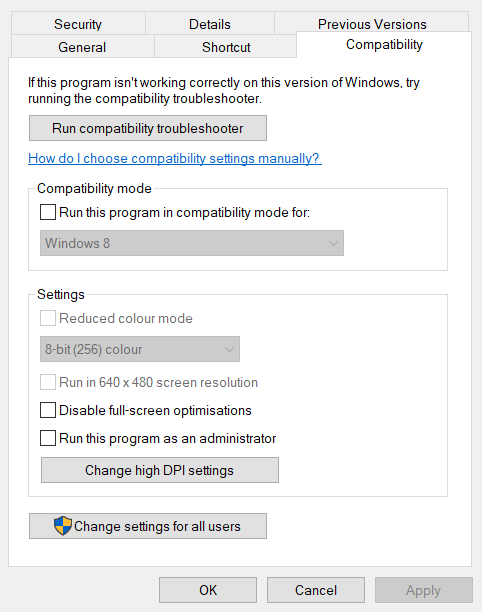
- เลือก เรียกใช้โปรแกรมนี้ในโหมดความเข้ากันได้สำหรับ การตั้งค่า.
- จากนั้นเลือก Windows XP (Service Pack 3) บนเมนูแบบเลื่อนลงของแพลตฟอร์ม
- คุณสามารถลองเลือกแพลตฟอร์ม Windows XP service pack อื่นและ วินโดว 7 หากตัวเลือก XP Service Pack 3 ไม่ทำเคล็ดลับ
- นอกจากนี้ ให้เลือกช่องทำเครื่องหมายสำหรับ เรียกใช้โปรแกรมนี้ในฐานะผู้ดูแลระบบ ตัวเลือก.
- คลิก นำมาใช้ เพื่อบันทึกการตั้งค่า
- คลิก ตกลง ปุ่มเพื่อออก
เมื่อ Fallout 3 ไม่ทำงานใน Windows 10 มักจะเป็นปัญหาความเข้ากันได้ที่สามารถแก้ไขได้ด้วยโหมดความเข้ากันได้
- แก้ไข: เกมสำหรับการติดตั้ง Windows Live ล้มเหลว/ไม่ทำงาน
- วิธีเล่น Doom ในเบราว์เซอร์ของคุณ [ไม่ต้องดาวน์โหลด]
3. แก้ไขไฟล์กำหนดค่า Falloutprefs.ini สำหรับ Fallout 3
- การแก้ไขไฟล์ Falloutprefs.ini ของเกมยังสามารถแก้ไข Fallout 3 ที่ไม่ทำงานใน Windows 10 เปิด File Explorer
- คลิก เอกสารของฉัน > เกมของฉัน > Fallout 3 เพื่อเปิดเส้นทางโฟลเดอร์นั้น
- ดับเบิลคลิกที่ไฟล์ falloutprefs.ini เพื่อเปิดใน Notepad
- ถัดไป ให้มองหาการตั้งค่า bUseThreadedAI=0 ในไฟล์ falloutprefs.ini
- เปลี่ยนการตั้งค่า bUseThreadedAI=0 เป็น bUseThreadedAI=1.
- หาก bUseThreadedAI=0 ไม่ได้อยู่ในไฟล์ ให้ป้อน bUseThreadedAI=1 ในบรรทัดใหม่ภายในไฟล์
- จากนั้นเพิ่ม iNumHWThreads=2 ไปยังบรรทัดใหม่ภายในไฟล์ falloutprefs.ini
- คลิก ไฟล์ และ บันทึก เพื่อบันทึกการตั้งค่าใหม่ภายในไฟล์
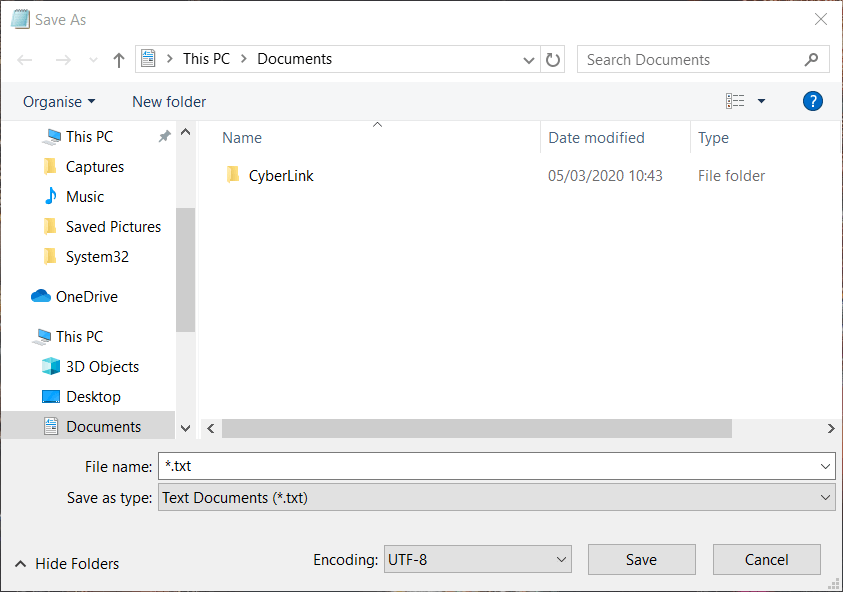
- หลังจากนั้น ให้ลองเรียกใช้ Fallout 3 อีกครั้ง
4. ติดตั้ง Windows Game Live
Fallout 3 ต้องการของเก่า เกมสำหรับ Windows – Live ซอฟต์แวร์ที่จะเรียกใช้
- เข้า เกมสำหรับ Windows Live ใน Google เช่นเดียวกับในภาพด้านล่าง
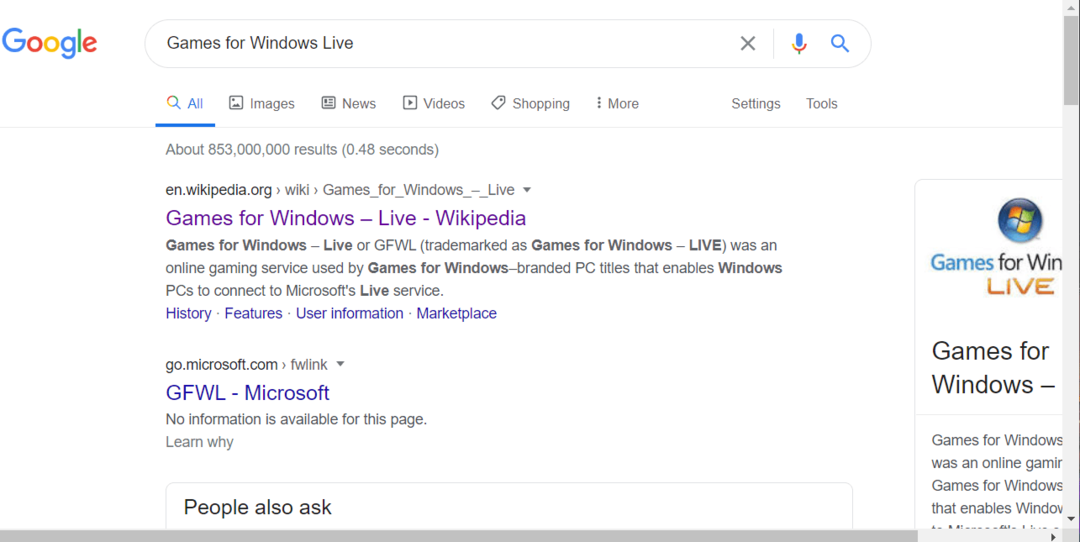
- จากนั้นคลิกที่ GWFL – Microsoft ลิงก์ใกล้กับด้านบนของผลการค้นหา
- การทำเช่นนั้นจะดาวน์โหลดตัวติดตั้งสำหรับ Games for Windows Live
- เปิดโฟลเดอร์ Games for Windows Live ที่ดาวน์โหลดมา
- จากนั้นคลิก gfwlivesetup.exe เพื่อเปิดโปรแกรมติดตั้งสำหรับซอฟต์แวร์นั้น
- ไปที่วิซาร์ดการตั้งค่าเพื่อติดตั้ง Games for Windows Live
- เปิดซอฟต์แวร์ Games for Windows Live เมื่อคุณติดตั้งแล้ว
- จากนั้นจะเริ่มดาวน์โหลดไฟล์บางไฟล์
นี่เป็นวิธีแก้ปัญหาที่เป็นไปได้มากกว่าที่จะเริ่มต้น Fallout 3 เพื่อให้คุณสามารถเล่นเกมใน Windows 10 ของเรา วิธีเล่นเกมเก่า บทความยังมีเคล็ดลับเพิ่มเติมสำหรับการเรียกใช้เกมโบราณใน Windows 10
 ยังคงมีปัญหา?แก้ไขด้วยเครื่องมือนี้:
ยังคงมีปัญหา?แก้ไขด้วยเครื่องมือนี้:
- ดาวน์โหลดเครื่องมือซ่อมแซมพีซีนี้ ได้รับการจัดอันดับยอดเยี่ยมใน TrustPilot.com (การดาวน์โหลดเริ่มต้นในหน้านี้)
- คลิก เริ่มสแกน เพื่อค้นหาปัญหาของ Windows ที่อาจทำให้เกิดปัญหากับพีซี
- คลิก ซ่อมทั้งหมด เพื่อแก้ไขปัญหาเกี่ยวกับเทคโนโลยีที่จดสิทธิบัตร (ส่วนลดพิเศษสำหรับผู้อ่านของเรา)
Restoro ถูกดาวน์โหลดโดย 0 ผู้อ่านในเดือนนี้
คำถามที่พบบ่อย
Fallout 3 ได้รับการปล่อยตัวในปี 2018
ใช่ Fallout กลายเป็นเกมแห่งปีในปี 2008 และฉบับ GotY ก็พร้อมให้ดาวน์โหลดเช่นกัน
เมื่อเทียบกับรายการที่ตามมาภายหลัง Fallout 3 ถือว่าเท่ากันหรือเหนือกว่าในบางกรณี ตรวจสอบรายชื่อนี้ของ RPG ที่ดีที่สุดที่คุณจะได้รับจาก Steam.
![Social Club ไม่สามารถเริ่มได้: รหัสการติดตั้ง 1 [แก้ไข]](/f/501984039675bfbe60b4ea3c4fcc447e.png?width=300&height=460)

